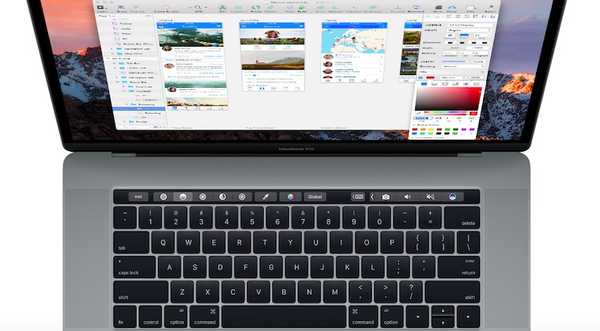
Samson Garrison
0
5017
794
Apple kunngjorde Late 2016-serien med MacBooks, litt tilbake, og Touch Bar var sentrum for oppmerksomheten for folk flest. Helt siden har folk utpekt Touch Touch som stor eller gimmicky, og mye mer. Nå tar jeg vanligvis forbehold om disse tingene til jeg bruker dem personlig. Tross alt har alle en unik måte å bruke MacBook-en sin på, og hva som kan passe én person, passer kanskje ikke den andre. Så hvis du planlegger å kjøpe den nye MacBook Pro, og lurer på om du vil bruke de ekstra pengene på å få Touch Bar-modellen, har jeg gode nyheter. Du kan nå prøve ut berøringsfeltet (slags!) På Mac-en. Slik gjør du det:
Få berøringslinje i macOS Sierra
Takk til utviklerne på rød-genser har vi nå en Mac-app som kan simulere en berøringslinje rett på MacBook-skjermen. Siden en Mac-skjerm ikke er berøringsfølsom, må du tydeligvis bruke berøringsfeltet med musen, men poenget med appen er å la deg forstå måten Touch Bar fungerer, og eventuelt finne ut om det er noe for deg.
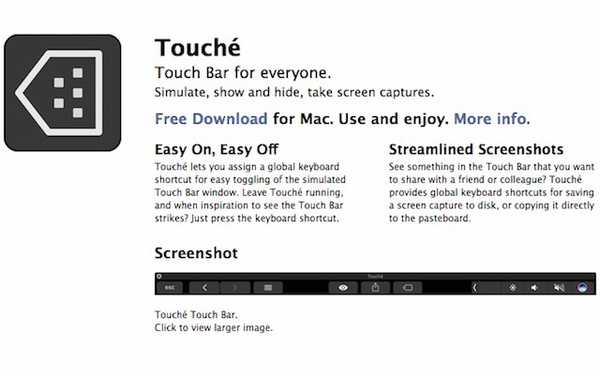
Appen er tilgjengelig som en gratis nedlasting, og du kan få det på rødgenserens nettsted. Som de fleste gode ting er det imidlertid en fangst - du må kjøre macOS Sierra, build 16B2657 eller senere. Du kan sjekke versjonsnummeret på macOS du kjører ved å klikke på “Versjonsnummer” i “Om denne Mac” -skjermen.
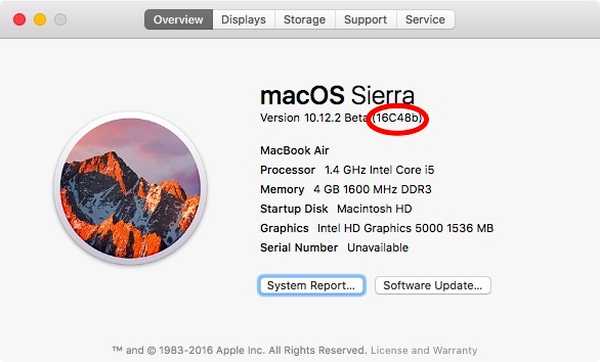
Når du har lastet ned appen fra nettstedet, må du pakke ut filen du lastet ned. Å pakke ut arkivet vil gi Touche-appen, i all sin prakt. Ganske enkelt lansere appen, og du vil se en berøringslinje vises på skjermen. De Berøringslinje oppdateres dynamisk i henhold til appen som er aktiv på Mac-en.

Ved første øyekast ser Touch Bar helt sikkert gimmicky ut, men da jeg begynte å bruke den, viste det seg å være veldig nyttig. Det er noen glitches som må strykes ut. Siden Touch Bar kan dynamisk oppdatere, kan brukerne tilpasse den, og utviklere kan bruke den uansett om de vil bruke den til appene sine.
Merk: Det kan hende at Macen din trenger at du lar den åpne filen, da den kanskje ikke åpnes på grunn av de strenge nye sikkerhetstiltakene som er innført i macOS Sierra. Hvis du ikke kan åpne appen på grunn av dette, kan du henvise til artikkelen vår om det samme.
Simulere en berøringslinje på iPhone og iPad
Hvis en berøringslinje på skjermen ikke virkelig høres så interessant ut for deg, kan du til og med simulere berøringslinjen på iPad- eller iPhone-skjermen. Dette er bedre fordi du kan bruke det ved hjelp av berøringer, slik det opprinnelig var ment å brukes. Hvis du vil simulere berøringslinjen på din iPhone- eller iPad-skjerm, følg ganske enkelt trinnene nedenfor:
Merk: Denne metoden innebærer sidelasting av en app på iPhone-en din. Hvis du ikke vet hvordan du gjør dette, kan du lese vår detaljerte guide om apper som lastes inn på siden. Denne metoden fungerer også bare for enheter som kjører iOS 10.
1. Gå til GitHub-prosjektsiden for Touch Bar-appen. Last ned her "TouchBarServer.zip”-Filen og“SourceCode.zip”Fil.
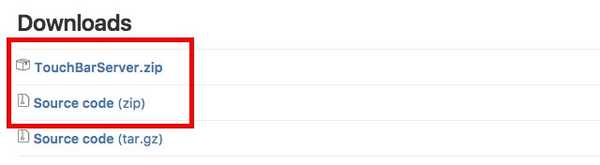
2. Pakk ut “SourceCode.zip”-Fil, for å avsløre prosjektmappen som heter“TouchBarDemoApp-1.4“.
3. Åpne mappen, og dobbeltklikk på “TouchBar.xcodeproj“. Du vil trenge Xcode installert for dette.
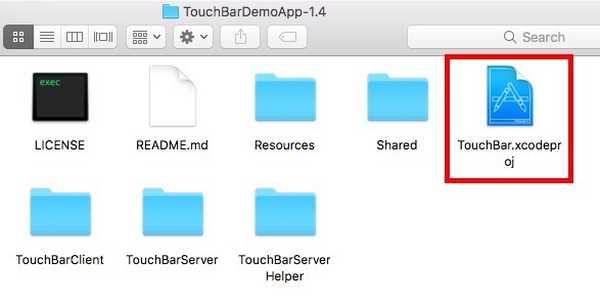
4. Når prosjektet åpnes i Xcode, ganske enkelt koble til iPhone-en din, eller iPad, og side-last appen. Du kan få detaljerte instruksjoner fra vår artikkel om det samme.
5. Når appen er installert på iPhone-enheten, pakker du ut “TouchBarServer.zip”-Fil på din Mac, for å avsløre et program som heter"TouchBarServer“. Start denne applikasjonen.
6. På din iPhone, starte applikasjonen du nettopp har installert. Du skal kunne se en MacBook på iPhone-skjermen, komplett med tastaturet og TouchBar-stripen.

Du kan trykk på hvilken som helst av berøringsfeltknappene og se dem jobbe på Mac-en.
Hvis du ikke vil at hele tastaturet skal vises sammen med berøringsfeltet på iPhone, kan du ganske enkelt følge trinnene nedenfor:
1. På Mac-en din klikker du på TouchBarServer-ikonet i menylinjen og går til ”Klienter for fjernberøringslinje“.

2. Her kan du velge de forskjellige visningsalternativene for appen.
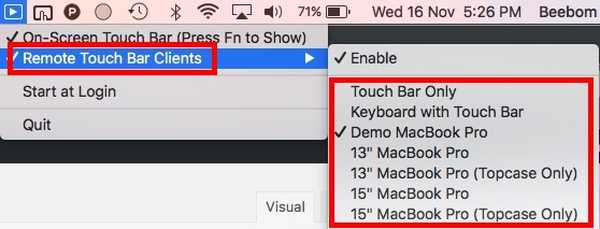
Du kan til og med bytte berøringsfelt-applikasjonen til bare å vise berøringsfeltet. Det er tross alt det appen handler om - å prøve ut den helt nye berøringsfeltet på MacBooks, og hvilken bedre måte å oppleve den på, enn ved å kunne berøre den?
SE OGSÅ: 12 USB Type-C-tilbehør til den nye MacBook Pro
Sjekk berøringsfeltet på hvilken som helst MacBook
Hvis du er interessert i å finne ut hvordan den nye Touch Bar fungerer på den nye MacBook Pros, er denne appen en perfekt levedyktig måte å prøve den ut på. Alle disse metodene er helt gratis, og de fungerer ganske bra. Du bør absolutt prøve dem ut, og gi oss beskjed om dine meninger om dem.
Så, hva synes du om de nye MacBook-proffene som Apple har lansert? Vi vil gjerne vite tankene dine på berøringsfeltet, og om du tror at det vil vise seg å være nyttig. Gi oss beskjed i kommentarfeltet nedenfor.















